「タブレットは便利と聞くけど、何に使うのだろうか?」
「そもそもパソコンやスマホと何が違うのだろう?」
「タブレットでできることやおすすめのタブレットを教えて!」
タブレットについて、このような疑問を持つ人も多いのではないでしょうか。
日常的に使うスマホやパソコンについては、その用途がハッキリとしています。しかし、タブレットとなると、何に使うのかイメージしにくいかもしれません。
そこで本記事では、タブレットの使用用途に関して悩んでいる方に向けて、タブレットできることを紹介します。
また、タブレットを使うメリット・デメリット、スマホやパソコンとの違い、おすすめのタブレットなども合わせて紹介。
タブレットを購入しようか検討中の方は、ぜひ参考にしてください。
※記事内の情報は2023年9月執筆時の内容です。最新の情報は公式サイト等でご確認ください。
この記事の目次

タブレットとは

タブレットとは、タッチパネルを採用したモバイルデバイスです。
画面の大きさはスマホよりも大きく、パソコンと違う点はキーボードやマウスを使わなくても操作できるところです。
タブレットの種類
テレビCMや広告などでよく見かける有名なタブレットとしては、AppleのiPadやAmazonのFireタブレットがあります。
また、タブレットの種類をOSで分けると「iPadOS」「Android」「Windows」などが代表的。
多くのタブレットは、10インチ前後が標準的な大きさ。なかには、7〜8インチと比較的コンパクトなものから、11インチを超える大きめのタブレットもあります。
最近では、ノートパソコンから画面だけを取り外してタブレットのように使える「2in1」といったスタイルも人気です。
タブレットのメリット・デメリット

タブレットのメリットとデメリットを見ていきましょう。順に紹介していきます。
タブレットを使うメリット2つ
おもなタブレットのメリットは以下の2点です。
- タッチスクリーンが大きい
- 持ち運びができる
タッチスクリーンが大きい
タブレットのメリットは、スマートフォンよりも画面が大きいことです。
例えばブログやニュースサイトを見る際に、画面に表示される文字数がスマートフォンよりも多く、画像も大きく表示されます。
スマートフォンで何回もスクロールしなければならないサイトも、タブレットであればストレスなく見ることができるでしょう。
持ち運びができる
パソコンよりも軽量で薄いため、持ち運びが楽です。
例えば、約12インチのタブレットとパソコンの重量を比較すると次のようになります。
- iPad Pro 12.9インチ:約650g
- 12.5インチノートパソコン:約1〜2kg
また、タブレットは画面だけを持ち運べば良いため、ノートパソコンに比べてかさばりません。
タブレットを使うデメリット3つ
一方で、タブレットを使うデメリットは以下の3つです。
- パソコンよりも作業効率が落ちる
- 重い作業は厳しい
- 手が疲れる
パソコンよりも作業効率が落ちる
タブレットのデメリットの1つは、パソコンよりも作業効率が落ちること。
例えば、パソコンでは複数のウィンドウを開いた状態で作業ができます。しかし、タブレットでは多くとも2画面がギリギリ。それ以上になると、快適に作業するのは難しいでしょう。
パソコンで操作するよりもストレスを感じてしまいます。タブレットは、スマホよりも画面が大きいとはいえ、パソコンに比べると作業はしにくいのです。
重い作業は厳しい
CPUやメモリを多く使う、いわゆる重い処理はタブレットに向いていないと言えます。
特に、長時間の動画を細かく編集するような作業は、スペックの高いパソコンを使用した方が良いでしょう。
しかし、短時間の動画を簡単に編集するレベルであれば、最新のiPadでも対応できます。
手が疲れる
タブレットはスマートフォンより大きいため、片手で使うと手が疲れてしまいます。
長時間本を読むときや、動画を見るときなどは、スタンドに立てかけて使用するのがおすすめ。
この記事もオススメ


タブレットでできること8選
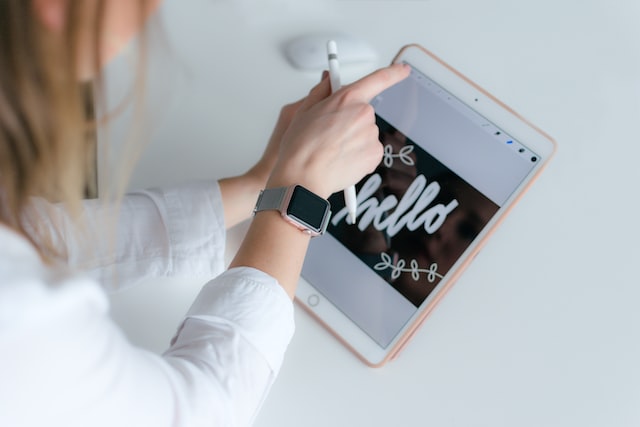
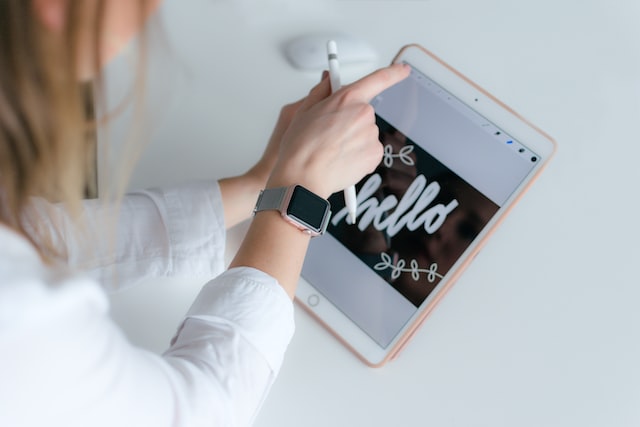
タブレットでできることは、主に以下の通りです。
- 電子書籍アプリで本や漫画を読む
- テレビや動画を鑑賞する
- ゲームで遊ぶ
- イラストを描く
- 動画編集をする
- モニター代わりにする
- カーナビとして使う
- プログラミング
スマホの画面では小さく不便さを感じるシーンで、画面が大きいタブレットが利用されます。
例えば、AppleのiPad Proでは動画編集ができたり、キーボードを接続して文書の作成をしたりと、パソコンと同じような作業も可能です。
電子書籍アプリで本や漫画を読む
タブレットは画面がスマホよりも大きいので、本やマンガを読むのに適しています。
例えば、AmazonのKindleはまさに電子書籍を読むのに最適なタブレット。好きな本やマンガを端末1つで管理できるので、本の置き場に困る必要はありません。
また、電子書籍は紙の本のように劣化する心配もなし。本やマンガが好きな方にとって、タブレットはぜひとも持っておきたいデバイスです。
この記事もオススメ



テレビや動画を鑑賞する
テレビの見逃し配信をしているアプリや動画配信サービスを活用すれば、タブレットでいつでもどこでもテレビや動画を鑑賞できます。
画面サイズはもちろん、テレビやパソコンよりも小さいので、多少の見づらさは否めません。しかし、手軽に鑑賞できるという点では、タブレットに軍配が上がります。
また、タブレットに接続して使うテレビチューナーを別途用意すれば、自宅のテレビと同じようにリアルタイムでテレビを視聴可能。
この記事もオススメ



ゲームで遊ぶ
スマホでゲームアプリを楽しむ方は多いと思います。タブレットにゲームをインストールすれば、さらに大画面で快適にプレイできるでしょう。
実際、タッチ操作は画面の大きいタブレットの方がより繊細でスピーディな操作を実現できるはず。ゲーム好きな方は、タブレットがあると便利です。
イラストを描く
タブレットはイラスト制作をしている方にもおすすめ。
例えば、iPadとApple Pencilを併用すれば、紙にイラストを描くのとほとんど変わらない感覚でイラスト制作を楽しめるでしょう。
また、イラストアプリでは簡単にブラシを切り替えたり、色を塗る操作をタッチ操作1つで完了させたりと、効率化を図る機能が満載。
実際、イラストレーターや漫画家の中には、タブレット端末をメインで使っている方も多いです。イラスト制作好きな方にもタブレットをおすすめします。
この記事もオススメ



動画編集をする
タブレットは簡単な動画編集も可能。処理の重い操作や複雑な編集はパソコンの方が効率がよい反面、簡単な切り抜き程度なら、タブレットの方が効率が良いでしょう。
持ち運びにも便利なので、移動中や外出先でサクッと簡単な編集だけ済ましてしまうことも可能。動画編集の可能性が広がります。
動画編集用のタブレットとしては、なるべくスペックの高い端末を選んだ方が、ストレスなく快適な編集環境を構築できるでしょう。
この記事もオススメ



モニター代わりにする
パソコンのサブディスプレイとしてタブレットを活用することも可能。
例えば、外出先でパソコンを使う時、パソコン本体の画面だけだと作業効率が落ちそうなら、一緒に持ってきたタブレットをモニター代わりに使えます。
タブレットを普段のメインモニターで使うのは多少使いにくいかもしれません。しかし、何かあった時用にサブディスプレイとしてタブレットがあると便利なはずです。
この記事もオススメ



カーナビとして使う
タブレットは車のカーナビ用としても使えます。
スマホをカーナビ代わりで使う人は多いでしょう。しかし、スマホは車に搭載されているカーナビよりも画面が小さいので、使いにくいことも。
しかし、タブレットをカーナビ代わりにすると、カーナビとほとんど同じくらいの画面サイズで快適に操作できるでしょう。
カーナビとして使う際は、車用のタブレットホルダーを用意しましょう。
プログラミング
タブレットでプログラミング学習したり、簡単なアプリ開発も可能です。
タブレットでプログラミングをする時は、パソコンと同じ作業環境を構築するために、専用のキーボードがあると便利です。
キーボードに接続すれば、簡単な編集はタッチ操作で行い、コーディングはキーボードで行うといった、使い方ができるでしょう。
「iPad Proでプログラミング!始め方5ステップや勉強法を紹介」では、iPad Proでプログラミングをする方法を紹介しています。
合わせて、参考にしてみてください。
タブレットとパソコン・スマートフォンの違い


ここでは、タブレットとパソコン・スマホの違いを見ていきましょう。
パソコンとの違い
タブレットとパソコンの違いは、おもに以下の3つです。
- 操作性
- 携帯性
- 利便性
操作性
パソコンはマウスとキーボードで操作しますが、タブレットは基本的にタッチ操作。
画面に表示されているアイコンをタップすることで、使いたい機能やアプリを起動できます。あるいはタッチペンを使った操作も可能です。
そのため、パソコンよりも直感的な操作が可能となります。
携帯性
パソコンよりも小型で軽いので、持ち運びにも便利です。タブレットの標準的なサイズである「10インチ」程度であれば、バッグに入れても邪魔になりません。
A4サイズがすっぽり入るバッグなら、タブレットを持ち運ぶ際の煩わしさはありません。
利便性
パソコンは無線LANルータなどへの接続が必要となります。
しかし、タブレットはSIMを挿入するタイプもあるため、スマートフォンのようにどこにいてもインターネットに接続が可能。
このように、タブレットはパソコンよりも手軽に使えるという特徴を持っているのです。
スマートフォンとの違い
タブレットとスマートフォンの決定的な違いは、電話機能にあります。
スマートフォンはもともと、携帯電話にブラウザやゲームなどのさまざまなアプリを加えたものです。そのため、スマートフォンのメイン機能は電話となります。
一方タブレットは、スマートフォンから電話機能がなくなった端末です。
その代わり画面が大きくなり、スマートフォンよりも多くの情報を確認できる機器として、プライベートやビジネスの場で利用されています。
自分に合うタブレットの選び方
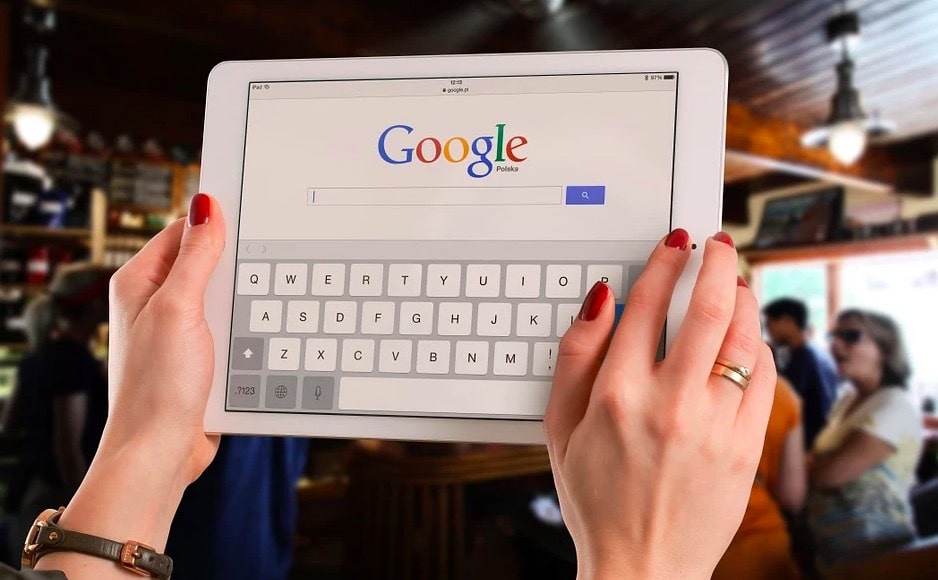
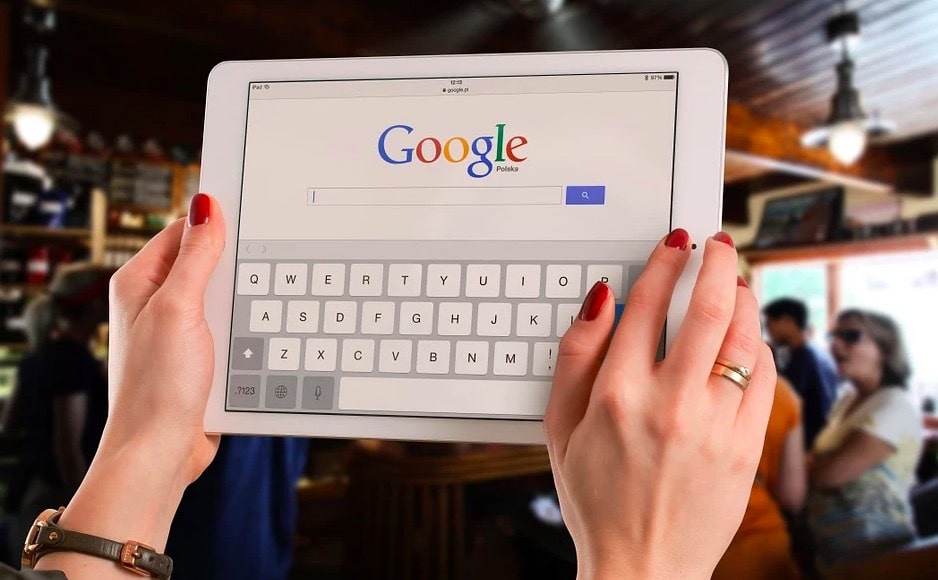
タブレットを選ぶときは、大切な基準があります。以下をチェックしましょう。
- OS
- 画面サイズ
- メモリ
- ストレージ
OS
タブレットを選ぶときに、もっとも重要なのがOSです。
メジャーなOSには「iPadOS」「Android」「Windows」があります。
iPadOSは、Appleが販売しているiPadに使われているOS。iPhoneでテキストをコピーしてiPadのメモ帳にペーストするなど、連携もスムーズなので、Appleユーザーにおすすめです。
AndroidはGoogleが開発したOSで、多くのメーカーのタブレットに採用されています。そのため、サイズを含めたスペックの選択肢が多いのが特徴。また安価で購入できるのも魅力的。
WindowsはMicrosoftが開発したOSで、WordやExcelなどのOffice製品に標準対応しています。普段、Windowsのパソコンを利用している人におすすめです。
この記事もオススメ



画面サイズ
タブレットの画面サイズは、用途に応じて選ぶと良いでしょう。
7インチ〜8インチ程度のサイズなら、軽くてコンパクトなので持ち運びに適しています。
10インチ前後のタブレットは、動画を見ることや、資料の確認などに向いています。パソコンのサブアイテムとしても便利です。
11インチ以上のやや大きめなタブレットは、やはり動画を見るのに適しています。また、キーボードを接続すれば文書作成などのちょっとした仕事にも役立つでしょう。
メモリ
メモリは、処理効率を大きく左右します。メモリのサイズが小さすぎると動作が重くなりストレスを感じてしまいます。
そのため、用途によってメモリサイズを選びましょう。
例えば、ネットサーフィンがメインならば1GBほどでも問題ありません。一方、動画や音楽を視聴するならば、2GB以上を選ぶ必要があります。
また、ゲームや動画編集などを行う場合には、4GB〜6GBのメモリがおすすめです。
この記事もオススメ



ストレージ
ストレージは、データを保存するための場所です。
例えば、写真や動画をたくさん保存したり、サイズが大きなアプリをインストールするならば、容量の大きなストレージを選ぶ必要があります。
逆に、WordやExcelなどのデータだけであれば、それほど容量は必要ありません。
ストレージは、保存したいデータの容量に合わせて選ぶことで、容量不足に悩むことなく快適に使えます。
この記事もオススメ



【ケース別】おすすめのタブレット


ここからは、おすすめのタブレットを紹介します。利用シーン別に紹介するので、用途にあわせて参考にしてください。
- 動画視聴用として使いたい
- 電子書籍を読むために使いたい
- 子供の勉強に使いたい
- ExcelやWordを使いたい
- 画像・動画編集などに使いたい
動画視聴用として使いたい
まずは、動画視聴にタブレットを使いたい場合です。
映像を映し出すならば画質にはこだわりたいですよね。価格もしっかりと確認しましょう。
iPad 第10世代
iPadは高価なイメージがありますが、無印のiPadは比較的価格が低く手に取りやすいモデル。Apple製品の中でもコストパフォーマンスの良いタブレットです。
10.9インチのRetinaディスプレイを搭載し、Apple PencilやSmart Keyboardにも対応しているなど、iPadに求める基本的な機能が備わっています。
動画視聴に使うタブレットで、Apple製品を安価で欲しいという場合には最適なタブレットと言えるでしょう。
HUAWEI MediaPad M5
HUAWEI MediaPad M5は、約30,000円で購入できるタブレットです。OSはAndroidを採用しており、Wi-FiモデルかLTEモデルを選択できます。
8.4インチのディスプレイは、比較的コンパクトなサイズで、片手でも持ちやすいです。
ハイレゾ対応で画質が非常に良く、動画視聴に向いているタブレットと言えるでしょう。
電子書籍を読むために使いたい
タブレットは電子書籍にも向いています。
そこで選びたいのは、電子書籍を販売しているAmazonや楽天のタブレットです。
Kindle Paperwhite
Kindle Paperwhiteは、Amazonが提供する電子書籍用のタブレットです。
iPadやAndroidタブレットのように、多様なアプリはインストールできませんが、Amazonで販売されているKindle本を直接購入できます。
ストレージサイズは8GBと32GBから選べるので、たくさん電子書籍を読む人は32GBを選んだ方が良いでしょう。
防水機能も搭載しているため、お風呂で読書をしたいという人にもおすすめです。
Kobo
Koboは、楽天が販売する電子書籍用のタブレットです。
8GBのストレージを搭載しており「高速ページめくり」などの機能もあります。
6インチの高解像度ディスプレイは、高画質で紙の本のように綺麗なページで読書を楽しめます。
子供の勉強に使いたい
タブレットを子供の勉強に使いたい場合は、子供用のタブレットを選びましょう。
一般的なタブレットよりも子供が安全に利用できる工夫がされています。
この記事もオススメ



Fire HD 10 キッズモデル
Fire HD 10 キッズモデルは、Amazonが提供する子供向けのタブレットです。
絵本や児童書、子供向けのゲームやビデオアプリが利用できます。
ペアレンタルコントロール機能では15分単位で利用時間を設定できるなど、安心して子供に渡せるタブレットです。
この記事もオススメ
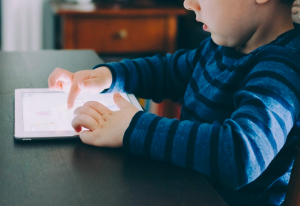
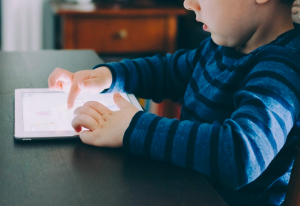
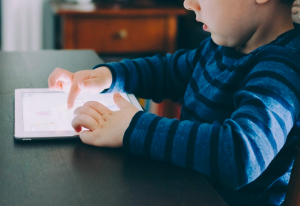
VANKYO
VANKYOもまた、子供用のタブレットです。
7インチのディスプレイは目に優しく、ウェブサイトへの接続や利用時間を制限するペアレンタルコントロールも搭載しています。
子供用の教育ゲーム、書籍、音楽などのコンテンツが提供されており、遊びにも学習にも利用できるタブレットです。
▶️公式サイト:Vankyo(ヴァンキョウ)Japan公式サイト
ExcelやWordを使いたい
タブレットでExcelやWordを使いたい場合は、タブレットとノートパソコンの役割を果たす2in1タイプがおすすめです。
また、Excel・WordなどのOffice製品を使うのであればWindowsのタブレットを選ぶとよいでしょう。
Surface Go3
Surface Go3は、低価格が売りの2in1モデル。
とにかく軽いことが特徴で、本体は880gしかありません。
メモリは8GB、ストレージは128GBまでの選択肢しかありませんが、資料の閲覧やOfficeツールでの簡単な資料作成が可能です。
10.5インチのディスプレイを搭載し、キーボードが不要なときは取り外して、タブレットとしても利用できます。
また、USB Type-CやMicro-SDリーダーといった外部端子も搭載しているので、ノートパソコンと同じように外部メモリの使用も可能です。
Surface Pro 7
Surface Pro 7は、Surfaceシリーズでも上位機種として有名です。
12.3インチのディスプレイを搭載し、CPUはCore i3〜i7まで選べます。
またメモリは最大16GB、ストレージは1TBまで選択できるため、大量なデータでもSurface Pro 7本体に保存が可能です。
ExcelやWordも問題なく利用できるため、仕事もプライベートもこれ1台で対応できるでしょう。
ただし、キーボードは別売りなので、Officeツールなどの入力作業をする場合には購入を忘れずに。
画像・動画編集などに使いたい
タブレットを画像や動画の編集に使いたい場合は、iPad Proが最適でしょう。
iPadは多くの種類が発売されているので、その中でもおすすめのiPad Pro 第4世代を紹介します。
iPad Pro 第6世代
画像や動画編集は、Apple製品のiPad Pro 最新モデルの第6世代がおすすめです。
12.9インチのディスプレイは、タブレットにもかかわらず広い画面で操作が可能。Liquid Retina XDRディスプレイで非常にクリアな画像が出力されます。
また、Apple M2チップにより、スムーズに動くグラフィックを実現しました。
Apple PencilやMagic Keyboardとの接続で、ノートパソコンのような使い方も可能です。
動画編集などでタブレットを使いこなしたいという人におすすめのタブレットと言えるでしょう。
この記事もオススメ



タブレットでできることはたくさんある
タブレットは、本や漫画を読んだり、イラストを描いたり、動画を観たりなど、さまざまなシーンで活躍してくれます。
ただしタブレットと一口に言っても、スペックも値段も幅広く販売されていますので、あなたが使用するシーンに合わせた機種を選ぶことが大切です。
その際はメモリやストレージの容量も重要ですが、本体の画面サイズも大切な選択基準。具体的なタブレットの利用シーンをイメージして、用途にあったものを購入するようにしましょう。
はじめての転職、何から始めればいいか分からないなら

「そろそろ転職したいけれど、失敗はしたくない……」そんな方へ、テックキャンプでは読むだけでIT転職が有利になる限定資料を無料プレゼント中!
例えばこのような疑問はありませんか。
・未経験OKの求人へ応募するのは危ない?
・IT業界転職における“35歳限界説”は本当?
・手に職をつけて収入を安定させられる職種は?
資料では、転職でよくある疑問について丁寧に解説します。IT業界だけでなく、転職を考えている全ての方におすすめです。
「自分がIT業界に向いているかどうか」など、IT転職に興味がある方は無料カウンセリングにもお気軽にお申し込みください。





























